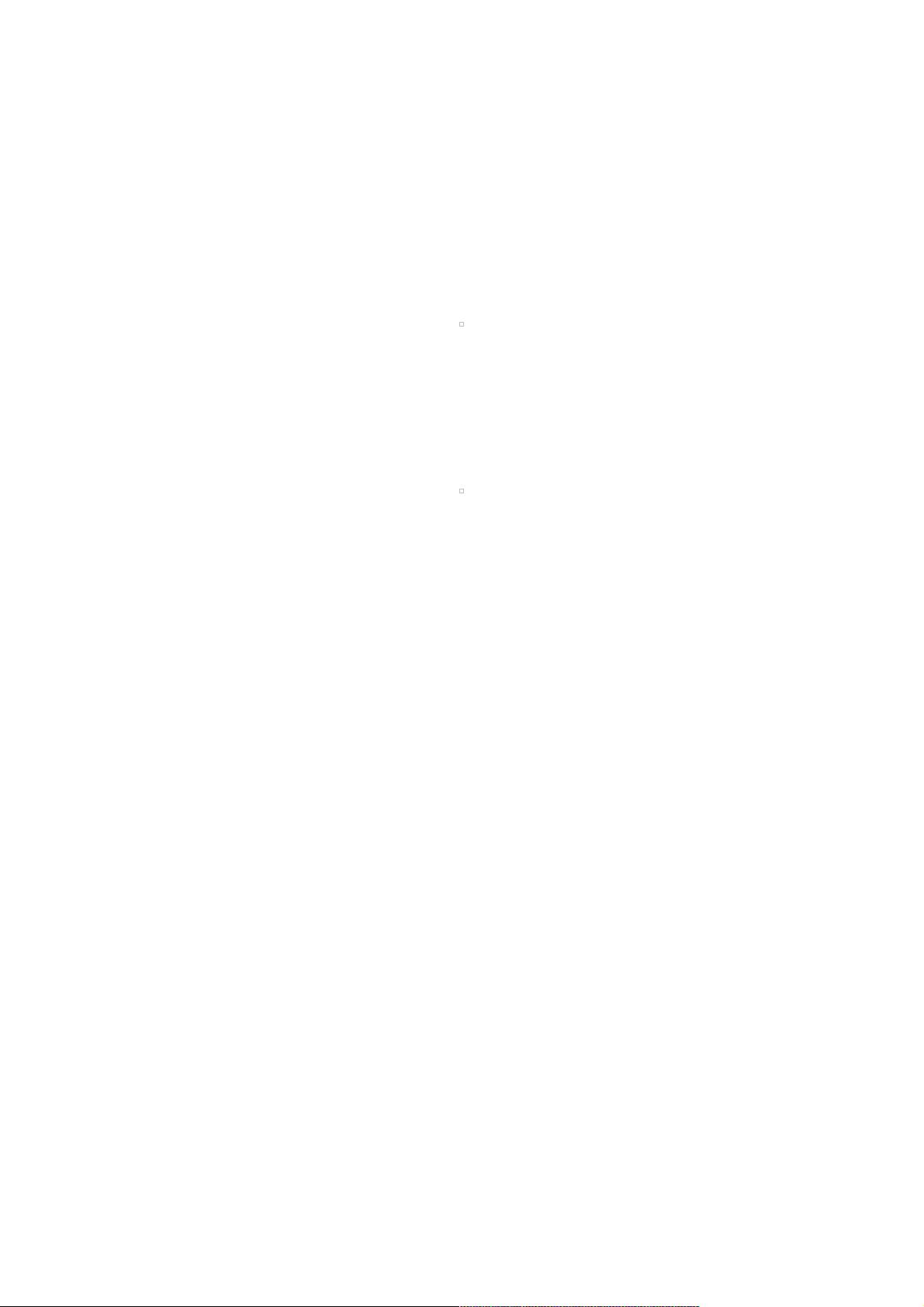天翼光纤猫设置无线路由器图文教程
155 浏览量
更新于2024-09-03
收藏 63KB PDF 举报
面地址可能不同,常见的是`192.168.0.1`或`192.168.1.1`,也有一些路由器使用其他地址,如`falogin.cn`、`melogin.cn`等。请确保正确记录。
2、接下来,打开手机上的浏览器,输入上一步骤中获取的管理页面地址,然后按键盘上的回车键。通常,浏览器会跳转至路由器的登录界面,要求输入管理员用户名和密码。
3、如果这是新购买或恢复出厂设置的路由器,初始的用户名和密码一般写在路由器底部铭牌上,常见的默认登录信息是`admin`或留空。如果忘记了或输入错误,路由器将无法访问,这时可能需要参考路由器说明书或在线搜索解决办法。
4、登录到路由器的管理界面后,找到“设置向导”、“快速配置”或类似选项,点击开始设置。按照提示操作,选择你的上网方式,通常有三种:PPPoE(拨号上网)、动态IP(自动获取IP)和静态IP(手动设置IP)。
5、对于天翼宽带,大部分情况下使用的是PPPoE拨号上网。你需要输入你的天翼宽带账号和密码,这些信息通常在天翼宽带的开通单据上能找到,或者联系运营商获取。
6、设置无线网络:在路由器的设置界面中,找到“无线设置”或“Wi-Fi设置”,为你的无线网络设置一个名称(SSID)和密码,确保密码足够复杂,包含大小写字母、数字和特殊字符,以提高安全性。
7、确认设置无误后,保存并应用设置。路由器会自动重启,完成配置。重启完成后,你的手机和电脑应该可以通过新设置的无线网络上网了。
8、如果在设置过程中遇到问题,如无法连接到路由器、无法登录管理界面、上网失败等,建议检查线路连接是否正确,尝试重置路由器,或者联系路由器制造商的客服寻求帮助。
设置天翼宽带猫的无线路由器并不复杂,只需要按照正确的步骤进行,即使没有电脑也能轻松完成。关键在于理解网络连接的基本概念,如WAN接口与LAN接口的区别,以及如何配置无线网络和选择正确的上网方式。记住,每次更改设置后都要保存并应用,以确保新设置生效。希望这个详细的图文教程能帮助你成功设置家中的天翼宽带无线路由器。
2020-10-02 上传
2013-07-09 上传
2020-10-02 上传
210 浏览量
2021-11-02 上传
2014-04-21 上传
2013-02-13 上传
2024-12-15 上传
weixin_38727199
- 粉丝: 8
- 资源: 909
最新资源
- 创建个性化的Discord聊天机器人教程
- RequireJS实现单页应用延迟加载模块示例教程
- 基于Java+Applet的聊天系统毕业设计项目
- 从HTML到JSX的转换实战教程
- 轻量级滚动到顶部按钮插件-无广告体验
- 探索皇帝多云的天空:MMP 100网站深度解析
- 掌握JavaScript构造函数与原型链的实战应用
- 用香草JS和测试优先方法开发的剪刀石头布游戏
- SensorTagTool: 实现TI SensorTags数据获取的OS X命令行工具
- Vue模块构建与安装教程
- JavaWeb图片浏览小程序毕业设计教程
- 解决 Browserify require与browserify-shim冲突的方法
- Ventuno外卖下载器扩展程序使用体验
- IIT孟买医院模拟申请webapp功能介绍
- 掌握Create React App: 开发Tic-Tac-Toe游戏
- 实现顺序编程与异步操作的wait.for在HarmonyOS2及JavaScript中